Как обновить до Windows 11 без потери данных [5 шагов]
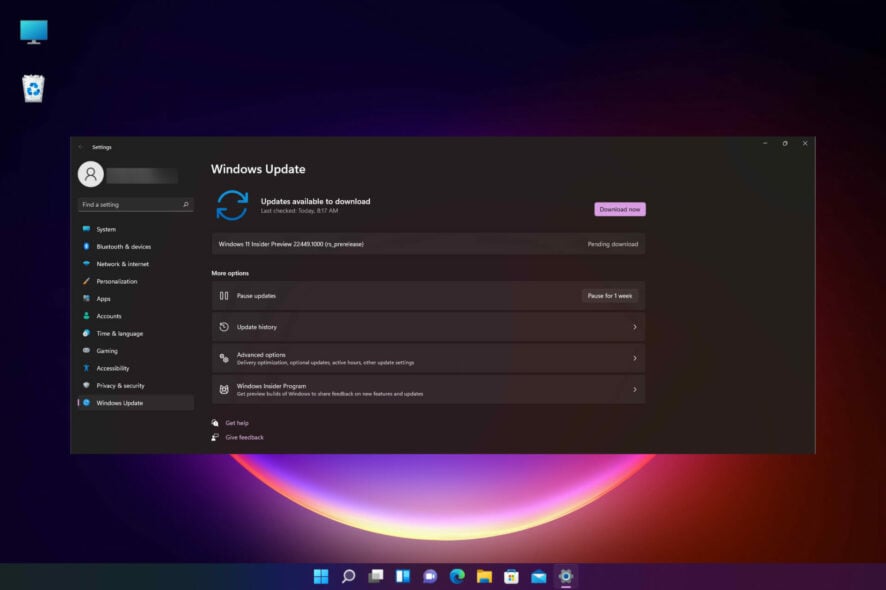 Все больше пользователей интересуются обновлением своей ОС. В связи с этим они часто спрашивают, возможно ли установить Windows 11 без потери данных, и ответ — да!
Все больше пользователей интересуются обновлением своей ОС. В связи с этим они часто спрашивают, возможно ли установить Windows 11 без потери данных, и ответ — да!
Прежде всего, убедитесь, что вы поняли все правильно, поэтому не стесняйтесь ознакомиться с нашим полным руководством о том, как скачать Windows 11.
Однако, если вы заметили, что ваш ПК не может запустить Windows 11, узнайте некоторые методы, как легко исправить эту ошибку.
Потеря данных — серьезная проблема, особенно в деловой среде, так как это требует времени и иногда даже денег для восстановления информации. Но давайте рассмотрим некоторые распространенные причины потери данных.
Каковы самые распространенные причины потери данных?
Многие разные факторы могут привести к потере данных, и каждая из них представляет собой уникальную проблему для восстановления данных:
- Человеческие ошибки — Мы все совершаем ошибки, некоторые больше, чем другие. Не осознавая этого, вы можете перезаписать важные файлы или удалить необходимую информацию.
- Вредоносные программы и вирусы — Иногда они могут повредить вашу операционную систему, украсть важные данные. Поэтому вам следует постоянно обновлять свое антивирусное программное обеспечение.
- Повреждение оборудования — Многие случаи потери данных произошли из-за неисправностей оборудования. Отказ жесткого диска — самая распространенная причина этого, и есть признаки, на которые стоит обратить внимание, такие как частые сбои жесткого диска, медленная работа, файлы, которые не открываются, или случайные повреждения.
- Повреждение программного обеспечения — Похоже, что неожиданные или неправильные завершения работы программ могут вызвать серьезные проблемы с вашими данными. Это приведет к повреждению данных или просто удалит ваш прогресс, тратя время и теряя ценную информацию.
- Форматирование жесткого диска — Наконец, имейте в виду, что вы можете случайно отформатировать свой жесткий диск, что немедленно приведет к потере данных. Обратите внимание, что повторное форматирование также может происходить во время обновлений системы и привести к связанным проблемам.
Перед тем как перейти к шагам о том, как установить новую ОС без потери данных, вам следует проверить, подходит ли ваш ПК для Windows 11.
У нас есть отличное руководство о том, как скачать Windows 11 ISO или обновиться с Windows 10, которое также поможет вам выяснить, готов ли ваш ПК к новой ОС.
Также, хотя решения, которые мы предоставляем здесь, были протестированы и работают, есть множество других проблем, с которыми вы можете столкнуться, поэтому перед началом вам следует создать резервную копию всех ваших данных, чтобы быть в безопасности.
Сказав это, мы собираемся показать вам некоторые простые способы установить Windows 11 без потери данных.
Как я могу обновиться до Windows 11 без потери данных?
1. Используйте Windows Update для обновления с Windows 10 на 11
-
Нажмите кнопку Пуск и выберите Настройки.
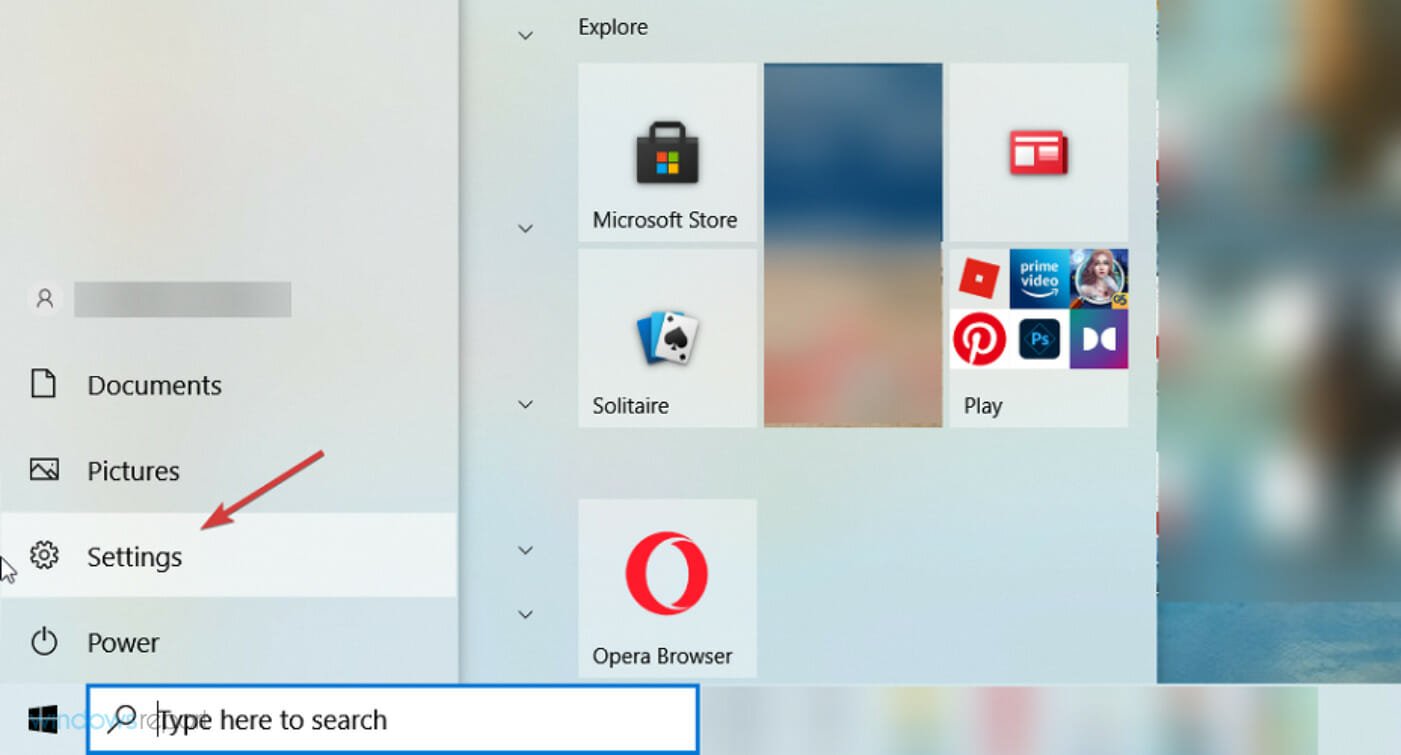
-
Выберите Обновление и безопасность.
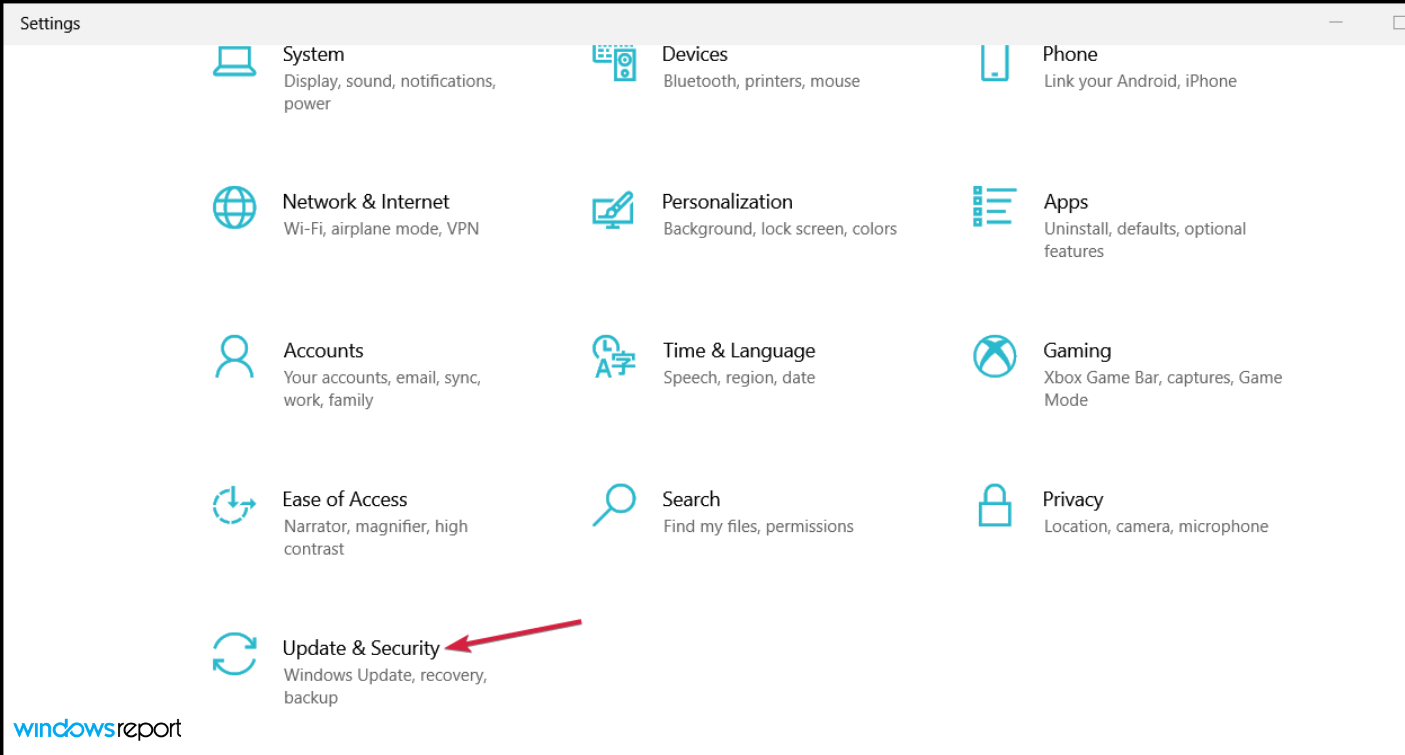
- Нажмите кнопку Проверить наличие обновлений.
- Найдите обновление Windows 11.
- Нажмите, чтобы скачать и установить его. Он начнет загрузку, а затем начнется установка. Также вам будет предложено перезагрузить компьютер.
- Внимательно следите за процессом, и когда вас спросят, хотите ли вы сохранить свои файлы, оставайтесь на этом пути.
Самый простой способ обновиться с Windows 10 на Windows 11 без потери данных — воспользоваться обновлением Windows. Вам просто нужно перейти в раздел обновлений Windows и установить Windows 11 как обычное обновление Windows 10.
2. Скачайте Windows 11 ISO
-
Перейдите на официальную страницу загрузки Windows 11 и нажмите Выбрать загрузку из Скачать образ диска Windows 11 (ISO), затем выберите Windows 11.
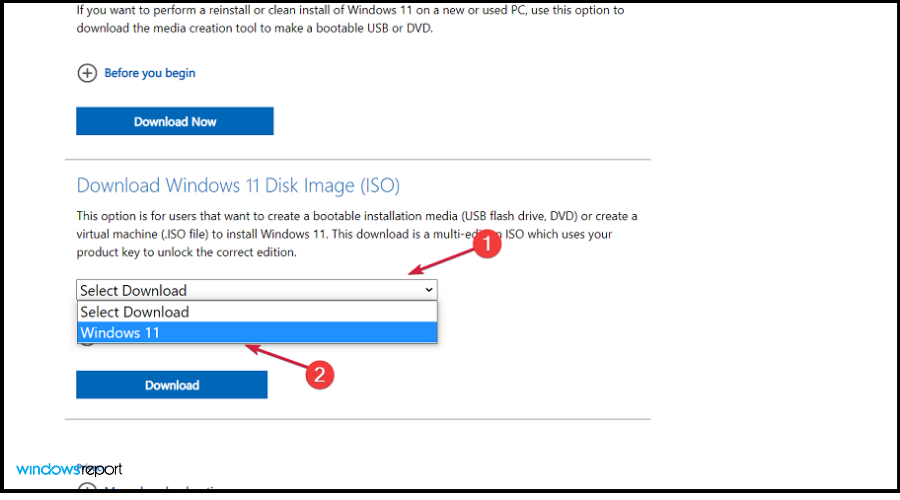
-
Теперь нажмите на кнопку Скачать.
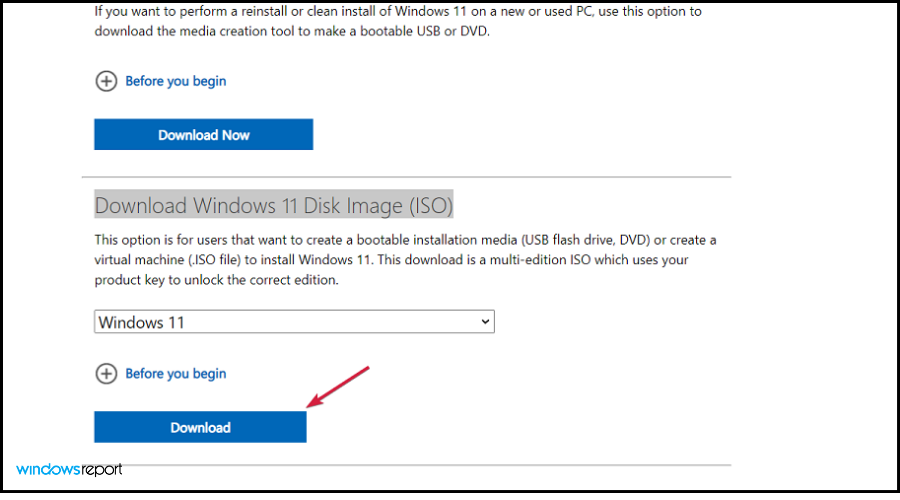
-
Выберите язык, затем нажмите кнопку Подтвердить. Вы получите ссылку на загрузку и сможете нажать на кнопку Скачать 64-битную версию, чтобы получить Windows 11 ISO.
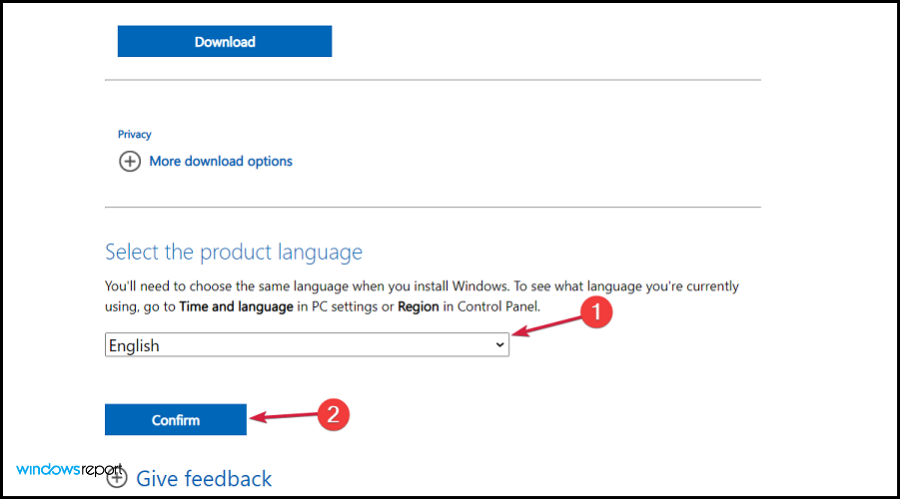
-
Теперь вы можете создать загрузочный USB диск или DVD, или просто щелкнуть правой кнопкой мыши на ISO и выбрать опцию Подключить.
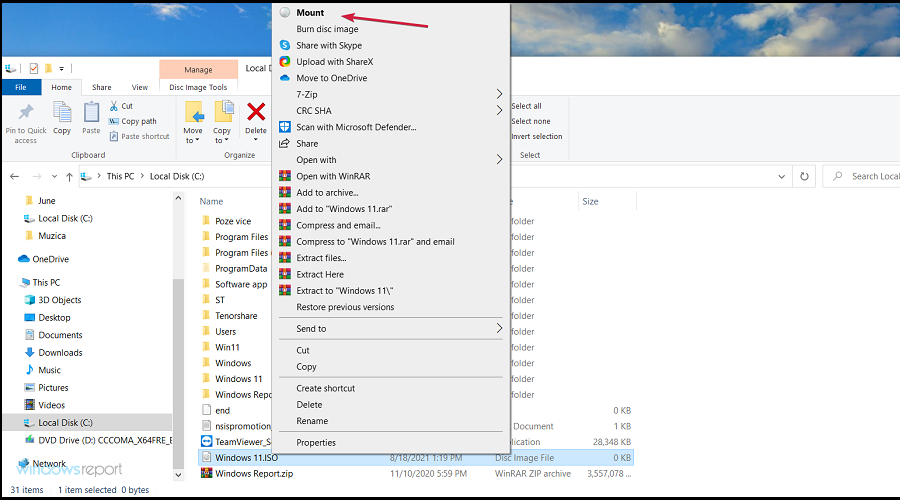
-
В окне Проводник вы увидите виртуальный диск. Просто щелкните по нему, а затем дважды щелкните файл setup.exe, чтобы начать процесс установки.
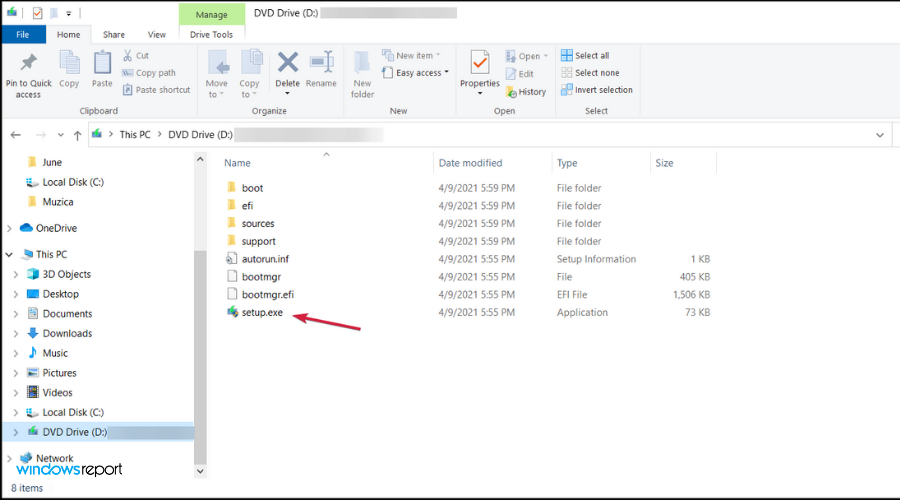
Процесс установки начнется, а по ходу дела вам будут заданы вопросы, хотите ли вы сохранить свои файлы, так что это то, что вам нужно выбрать.
3. Используйте Инсталляционный помощник Windows 11
-
Перейдите на страницу загрузки Windows 11 и нажмите Скачать сейчас прямо под Инсталляционным помощником Windows 11.
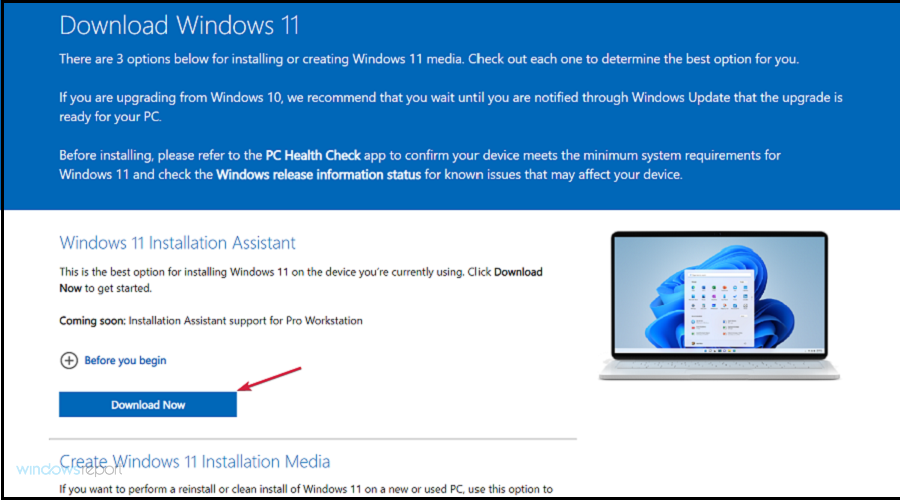
-
Вы получите исполняемый файл, и запуск его начнет процесс установки. Выберите Принять и установить после того, как прочитаете условия соглашения.
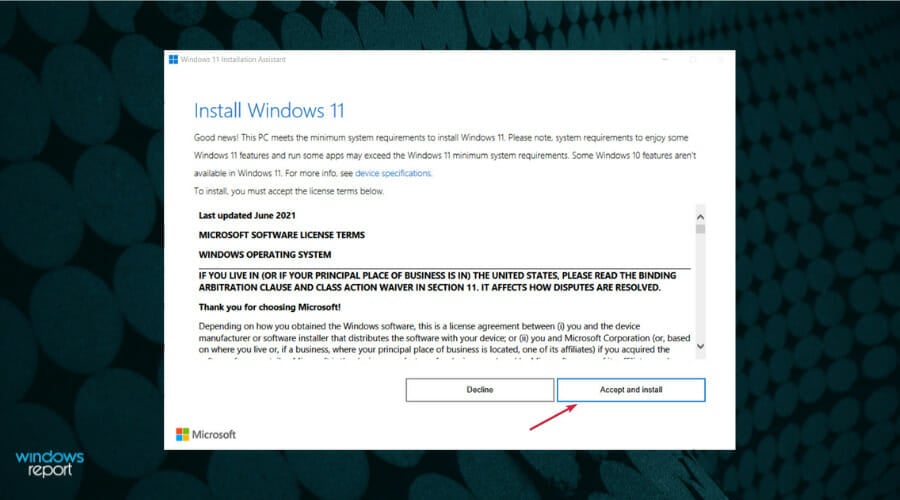
-
Windows 11 начнет загружаться и устанавливаться, дождитесь окончания процесса, затем следуйте инструкциям на экране, чтобы завершить.
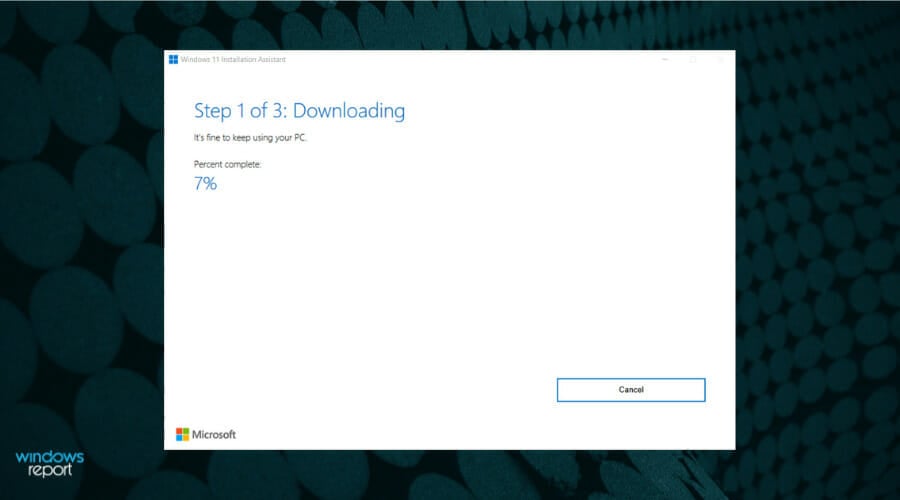
Это самый простой способ установить Windows 11, если ваш ПК соответствует всем требованиям, так как Инсталляционный помощник выполнит все задачи за вас.
Тем не менее, на этапе установки вам будет предложено сохранить ваши файлы, поэтому убедитесь, что вы это сделаете для сохранения ваших данных.
У нас также есть руководство о том, как установить Windows 11 без использования помощника, так что если у вас есть какие-либо причины избегать этого пути, вы узнаете, как это сделать.
4. Используйте инструмент для создания медиа
ПРИМЕЧАНИЕ Для этого решения потребуется USB-накопитель с не менее 8 ГБ свободного места.
-
Перейдите на страницу загрузки Windows 11 и нажмите Скачать сейчас под Создать установочные носители Windows 11, чтобы получить Инструмент создания медиа Windows 11.
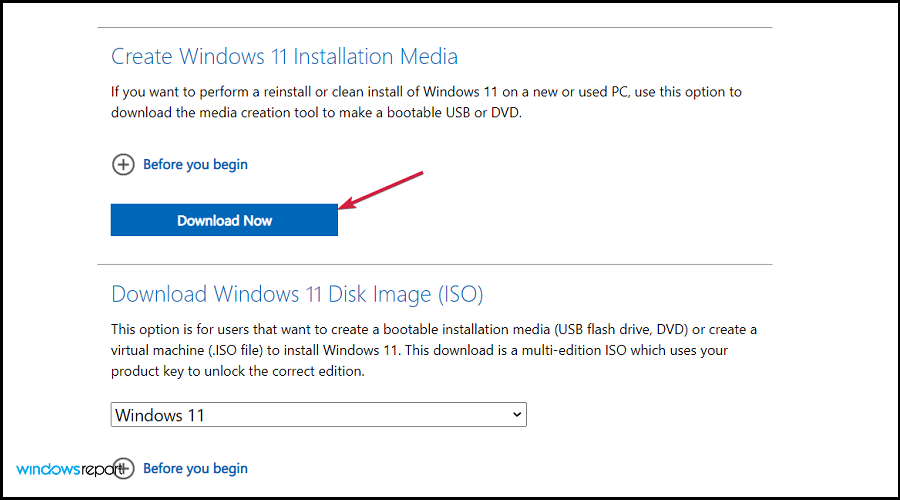
-
Запустите файл, чтобы начать приложение Инструмент создания медиа и примите лицензионные условия, чтобы продолжить.
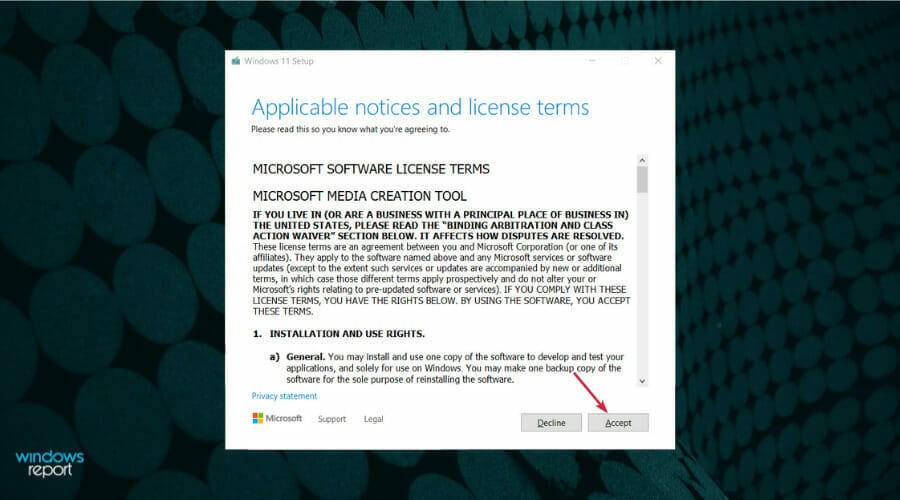
-
Снимите отметку с поля Использовать рекомендуемые параметры, если хотите изменить язык Windows, затем нажмите кнопку Далее.
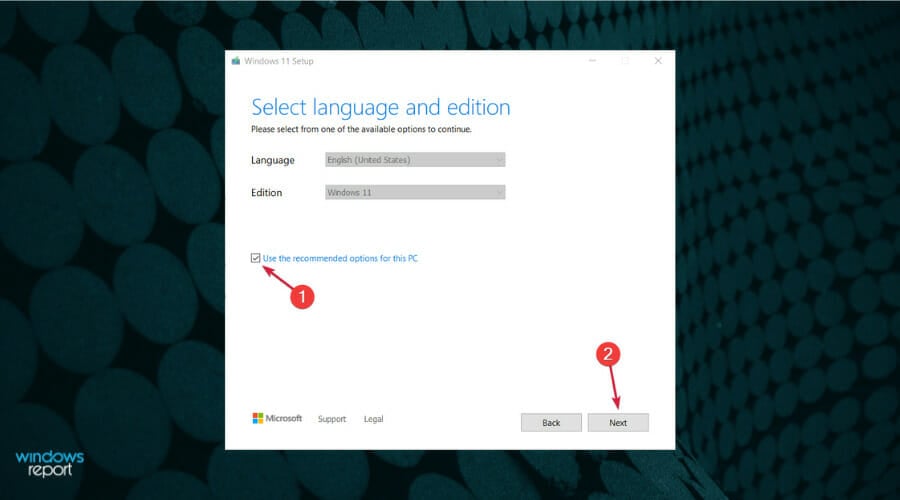
-
Далее вы можете выбрать, хотите ли вы создать загрузочный USB-накопитель или просто сохранить ISO Windows 11 и использовать его позже. Если вы выберете первый вариант, убедитесь, что вы вставили USB-накопитель перед нажатием Далее. Мы выберем первый вариант, потому что вы уже знаете, как скачать ISO Windows 11 из предыдущего шага.
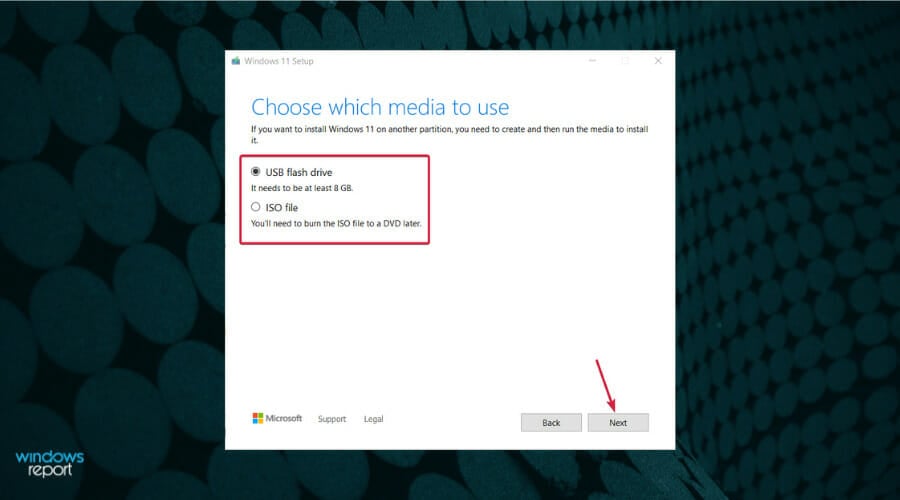
-
Осталось только выбрать подготовленный вами диск и нажать кнопку Далее.
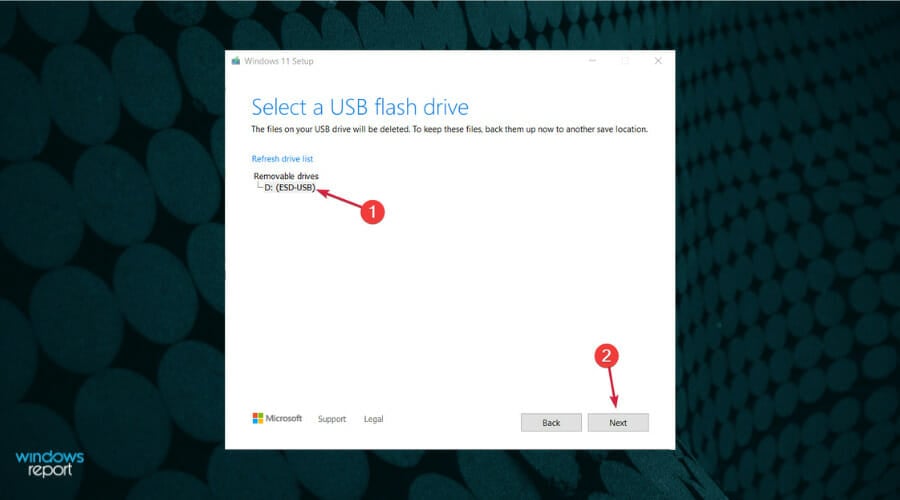
- Приложение начнет загрузку Windows 11, затем проверит загрузку и в конечном итоге создаст загрузочный носитель Windows 11, который вы можете использовать для установки новой ОС.
Хотя мы уже упоминали это в предыдущих шагах, мы не можем не подчеркнуть тот факт, что во время установки вам будет предложено, хотите ли вы сохранить свои файлы, поэтому вам следует следовать этому пути.
Если ваш ПК не подготовлен с TPM 2.0 и безопасной загрузкой, это решение для вас не сработает, так как при запуске установки эти требования будут проверяться.
Тем не менее, у нас есть полное руководство о том, как установить Windows 11 без TPM и безопасной загрузки, которое поможет вам избежать этой проблемы.
5. Используйте программное обеспечение виртуальной машины
-
Скачайте VMware Workstation.
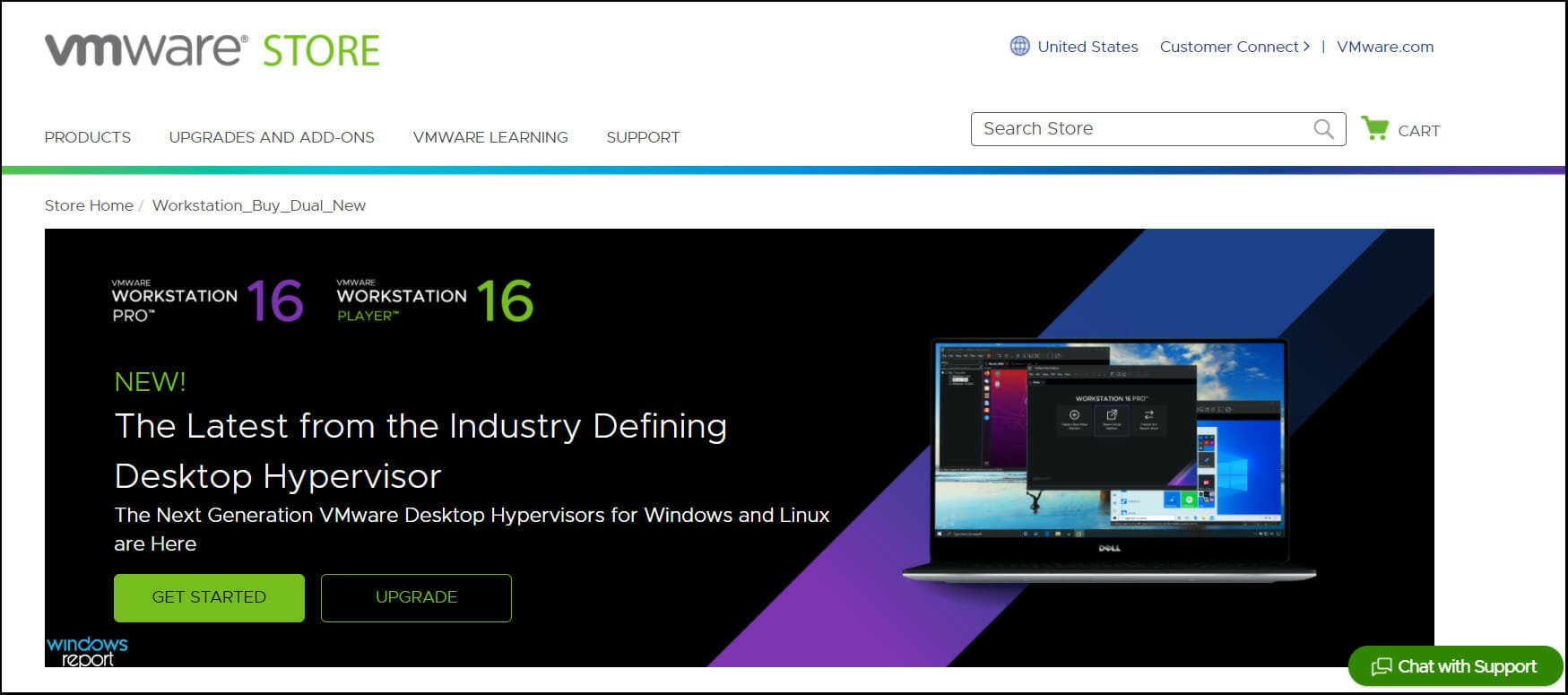
- Установите его, следуя указаниям на экране, затем перезагрузите ваш ПК.
- Используйте ISO Windows 11, который вы скачали в Решении 2.
-
Настройте вашу Виртуальную машину.
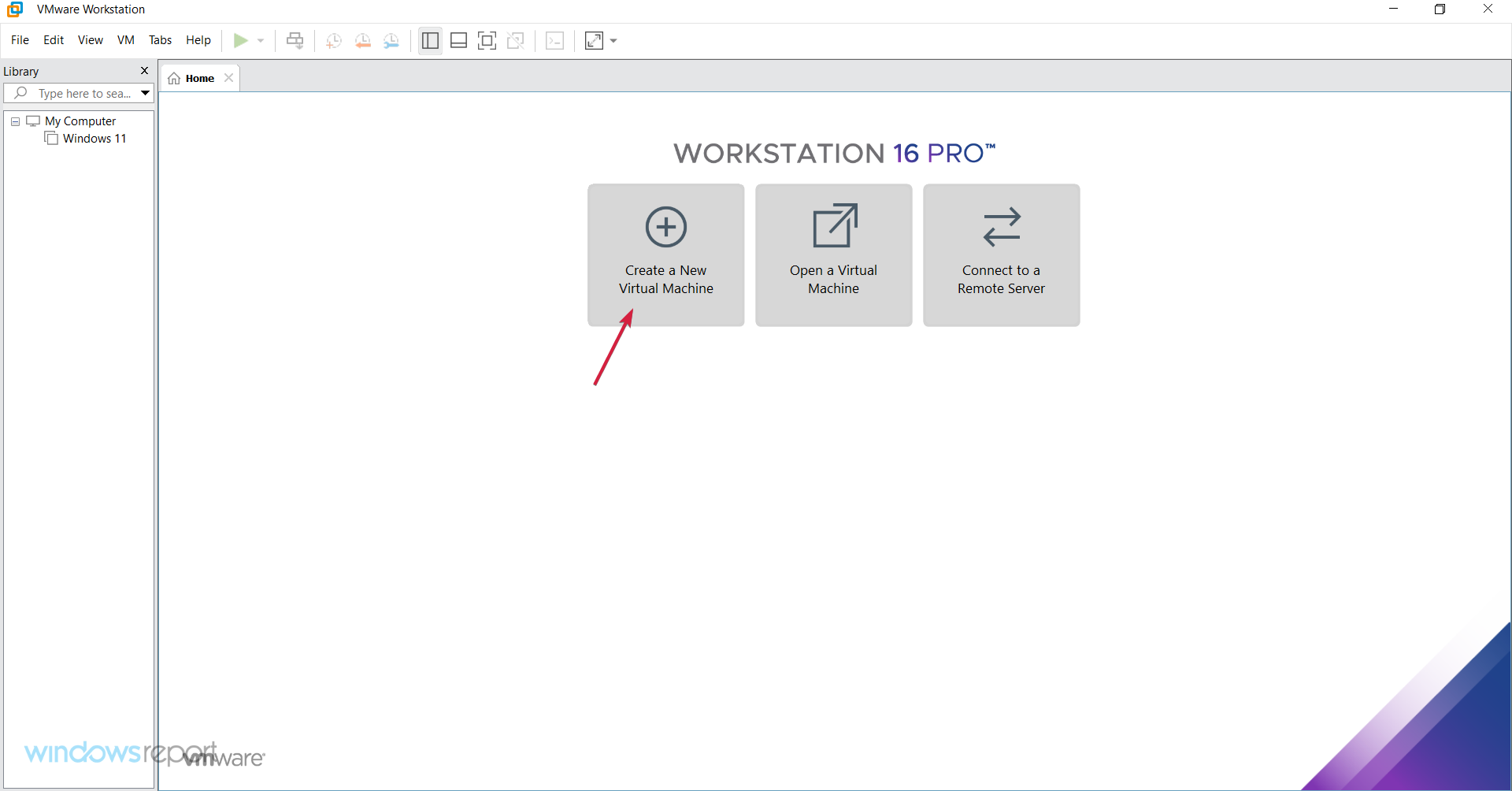
-
Откройте Командную строку, чтобы проверить виртуализацию вашего ПК, затем включите её.
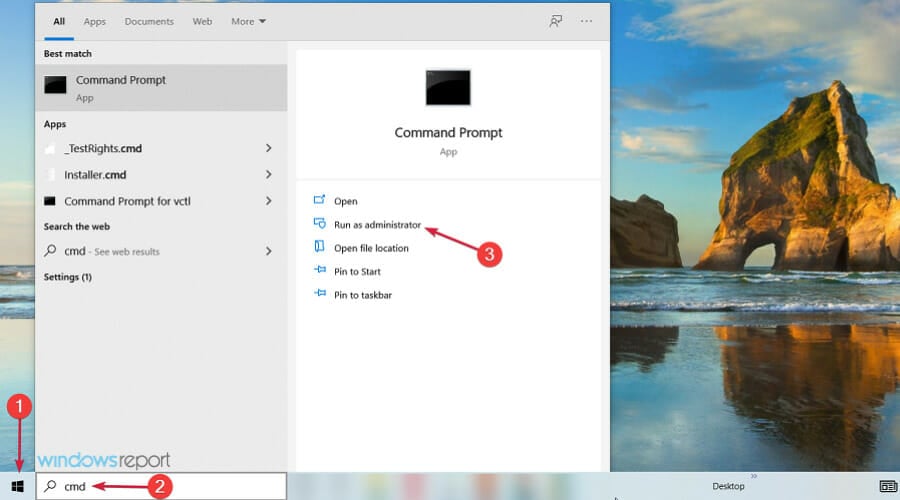
-
Установите Windows 11 на вашу Виртуальную машину и включите её.
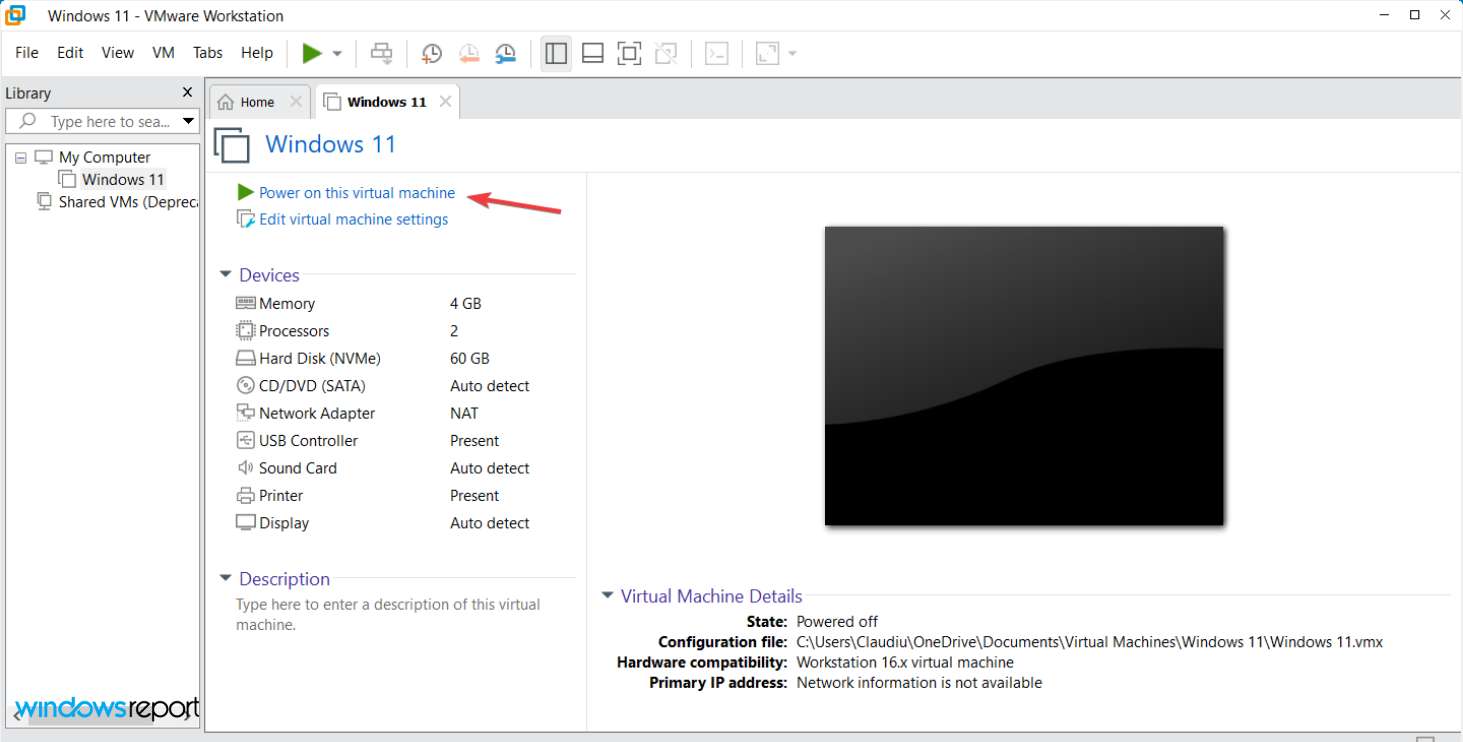
Это всего лишь краткое объяснение того, как пройти через процесс. Для более подробной информации ознакомьтесь с этим руководством о том, как запустить Windows 11 на Виртуальной машине и протестировать её до предела. Читать больше по этой теме
- Microsoft заменяет JScript на JScript9Legacy для улучшения безопасности в Windows 11
- Windows 11 Build 27898 добавляет небольшие значки на панели задач, быстрое восстановление, более умное совместное использование
Как обновить Windows 7 до Windows 11 без потери данных?
Боюсь, у нас нет отличных новостей по этому поводу. Если вы все еще используете Windows 7, вы не сможете сразу перейти на Windows 11.
К сожалению, вам придется выполнить новое установление Windows 11. Даже сложно бесплатно обновиться до Windows 10.
Тем не менее, вы можете купить Windows 10, а затем бесплатно обновиться до Windows 11, но если вы хотите, чтобы все прошло гладко, мы настоятельно рекомендуем переключиться на новую ОС напрямую.
У нас есть руководство о том, как обновить ваш ПК с Windows 7 до Windows 11, которое предоставит вам больше деталей по этому вопросу.
Как я могу предотвратить потерю данных в Windows 11?
Вы видели в начале этой статьи некоторые из самых распространенных причин потери данных, так что вот как предотвратить такие неприятные ситуации:
➡ Используйте антивирусное программное обеспечение — Обязательно используйте и постоянно обновляйте антивирусное программное обеспечение на вашей ОС. Если вы не можете решить, какое из них самое эффективное, ознакомьтесь с этими вариантами антивирусного программного обеспечения для Windows 11, которые вы должны попробовать сегодня.
➡ Всегда держите ваш компьютер в чистоте и сухости — Как мы уже упоминали, вы можете потерять данные из-за аппаратных сбоев и сбоев жесткого диска. Поэтому, чтобы поддерживать их в безопасности и правильно работать, вам необходимо убедиться, что ваш ПК избегает любых жидкостей или грязи.
➡ Создавайте резервные копии ваших данных — Этот вариант может быть самым полезным, так как он гарантирует успех в любой ситуации, независимо от того, насколько она страшная. Существует множество способов сделать это, например, используя USB-накопитель, внешний жесткий диск или облачное хранилище.
Кроме того, мы можем предложить вам ознакомиться с нашим списком, включающим лучшее программное обеспечение для локального резервного копирования данных, и всегда хранить ваши файлы в безопасности.
Как вы видите, есть доступные и простые способы установить Windows 11 без потери важных данных. Мы удостоверились, что предоставили только самые безопасные варианты, чтобы вы не попали в неприятности.
В случае, если вы используете дистрибутив Linux, у нас есть руководство о том, как перейти с Endless OS на Windows 11, которое может помочь вам сменить систему.
Есть ли у вас другие мысли, связанные с этой темой? В таком случае не стесняйтесь оставить комментарий в разделе ниже.













